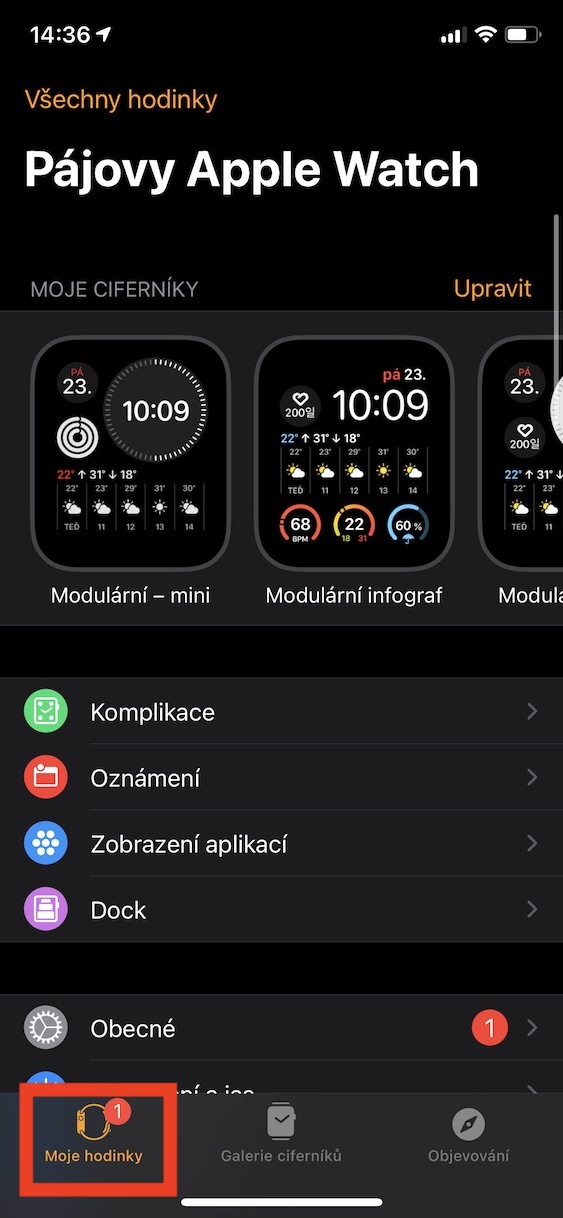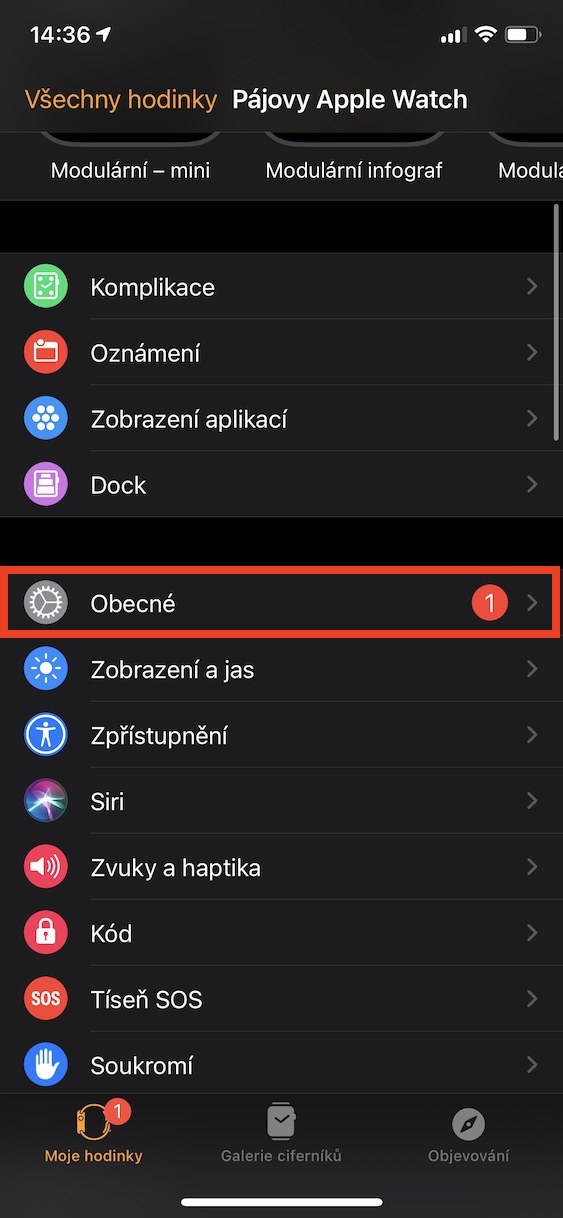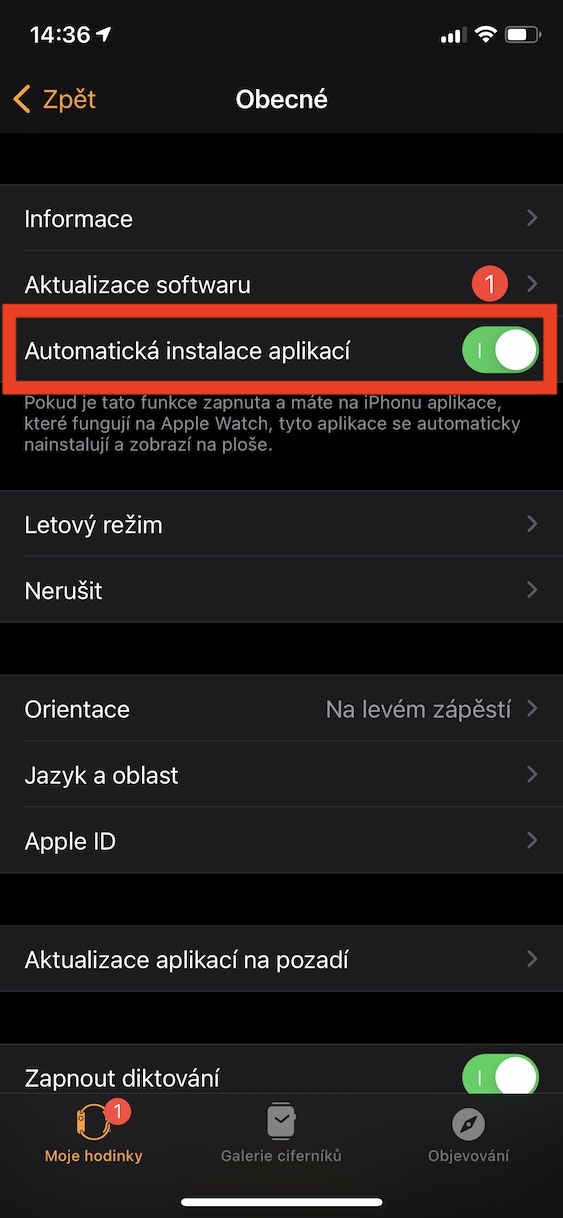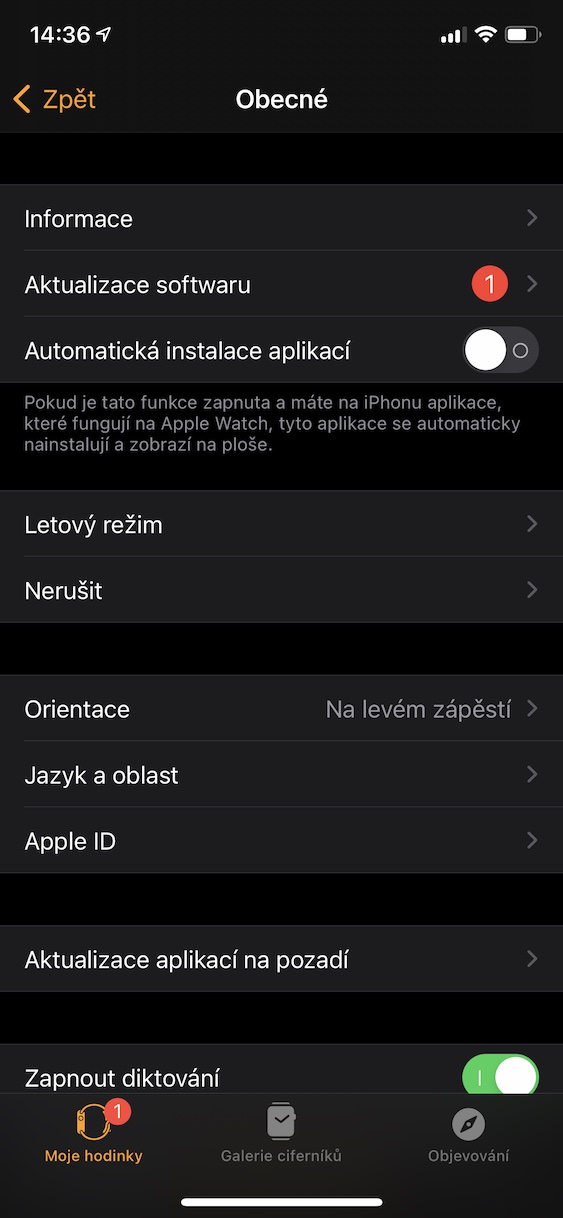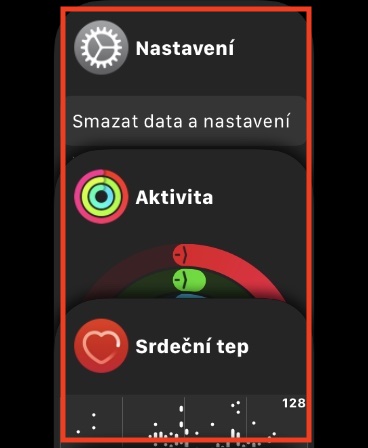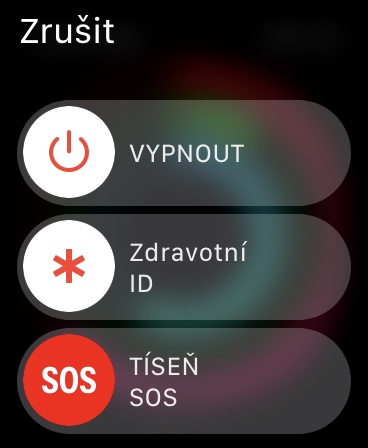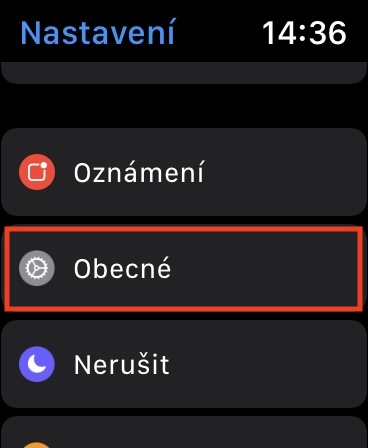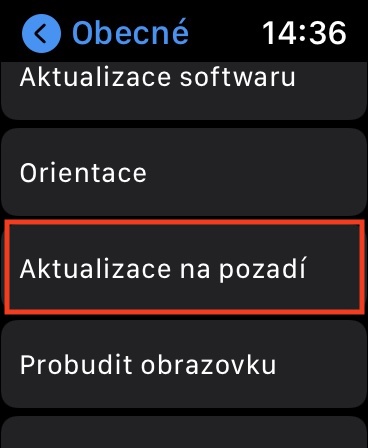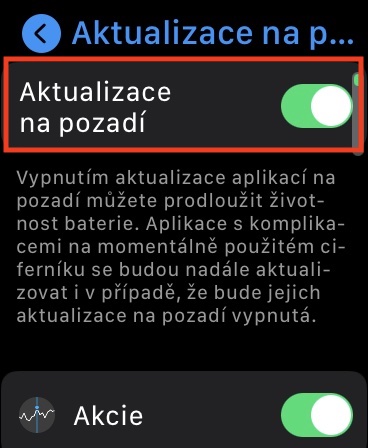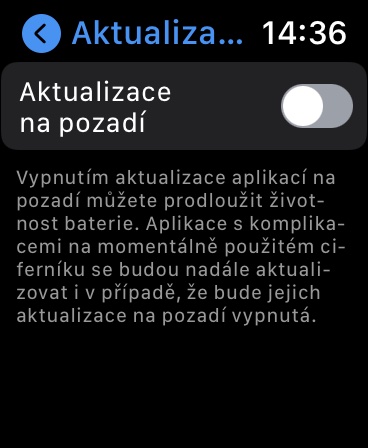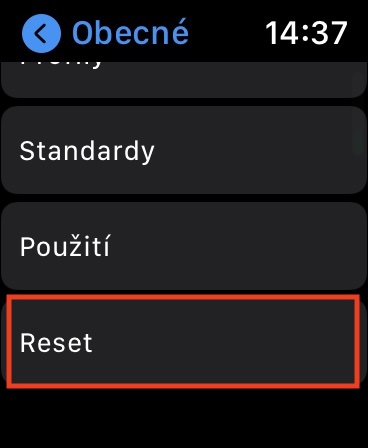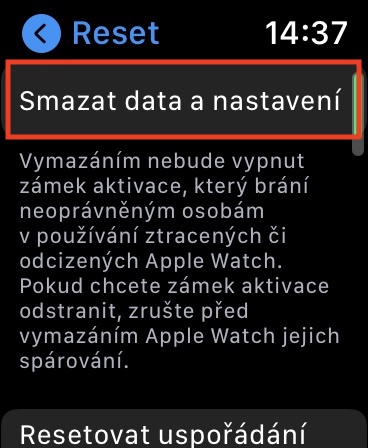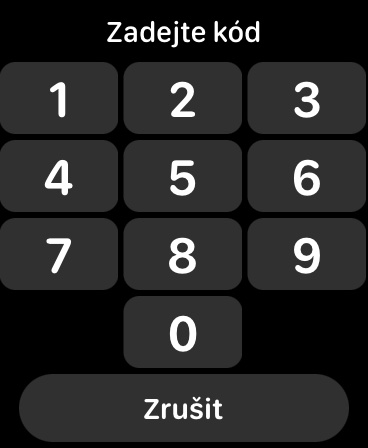Před týdnem Apple vydal nové verze všech svých operačních systémů. Pro upřesnění jsme se dočkali iOS a iPadOS 15.4, macOS 12.3 Monterey, watchOS 8.5 a tvOS 15.4. Všechny tyto aktualizace přichází s opravami chyb a novými funkcemi, z nichž několik rozhodně stojí za to. Na našem magazínu se již od samotného vydání aktualizacím věnujeme a přinášíme vám vše, co potřebujete vědět. V tomto článku se společně podíváme na 5 tipů pro zrychlení Apple Watch s watchOS 8.5.
Mohlo by vás zajímat

Odstraňte nepoužívané aplikace
Ve výchozím nastavení se na Apple Watch automaticky instalují aplikace, které máte nainstalované na iPhonu – samozřejmě pokud je k dispozici verze aplikace pro watchOS. Někteří uživatelé tohle mohou brát jako benefit, osobně si ale myslím, že většinu aplikací nikdy neotevřete, tudíž je jejich instalace zbytečná – a navíc riskujete zbytečnou zátěž hardwaru hodinek. Naštěstí lze zmíněnou funkci pro automatickou instalaci aplikací deaktivovat. Stačí na iPhonu přejít do aplikace Watch, kde v kategorii Moje hodinky otevřete Obecné a přepínačem deaktivujte Automatická instalace aplikací. Pro odstranění aplikace pak stačí, abyste v Moje hodinky sjeli níže, otevřeli ji a deaktivovali Zobrazovat na Apple Watch.
Vypínejte aplikace
Pokud na vašich Apple Watch otevřete nějakou aplikaci, a poté ji opustíte, tak stejně jako například na iPhonu bude i nadále běžet na pozadí. V případě, že to takto uděláte s pár aplikacemi, tak se nic neděje, avšak pokud budete mít na pozadí otevřených aplikací mnoho, tak může dojít k zasekávání Apple Watch. Chcete-li tomu předejít, tak především u starších jablečných hodinek byste se měli naučit aplikace ručně vypínat. Nejedná se o nic složitého – prvně přejděte do aplikace, kterou chcete vypnout, a poté stiskněte a držte boční tlačítko, dokud se nezobrazí posuvníky. Následně na této obrazovce podržte digitální korunku, a to do té doby, až se posuvníky skryjí. Tímto jste úspěšně vypnuli aplikaci.
Deaktivujte animace a efekty
Všechny operační systémy od Applu vypadají jednoduše, moderně a ve zkratce prostě pěkně. Součástí designu jako takového jsou také různé animace a efekty, které můžete v různých částech při používání systému pozorovat. Je ale nutné zmínit, že tyto animace a efekty k vykreslení potřebují určitý výkon, který může být využit k něčemu jinému. Navíc k tomu ono provedení animace či efektu nějakou dobu trvá. Ve watchOS můžete veškeré animace a efekty vypnout, čímž dojde k okamžitému zrychlení systému. Stačí, abyste přešli na Apple Watch do Nastavení → Zpřístupnění → Omezit pohyb, kde funkci přepínačem aktivujte.
Vypněte aktualizaci dat aplikací na pozadí
Jak už bylo zmíněno na jedné z předchozích stránek, tak některé aplikace mohou na Apple Watch běžet na pozadí. Kromě toho ale může u aplikací docházet k aktualizaci jejich dat na pozadí. Díky této funkci získáte po přesunu do aplikace vždy aktuálně nejnovější data – v praxi můžete tuto funkci používat například v aplikaci Počasí, kdy se vám vždy zobrazí nejnovější předpověď počasí. Tato činnost na pozadí samozřejmě negativně ovlivňuje výkon, čehož si všimnete hlavně na starších hodinkách, které již nemají dostatečně výkonný hardware. Aktualizaci dat aplikací na pozadí však můžete vypnout. Stačí, abyste na Apple Watch přešli do Nastavení → Obecné → Aktualizace na pozadí, kde proveďte deaktivaci.
Proveďte reset do továrního nastavení
Jestliže jste provedli všechny výše uvedené postupy a nic vám příliš nepomohlo, tak existuje ještě jeden tip, který můžete využít – provedení resetu do továrního nastavení. Může se zdát, že je tento tip radikální, jelikož například na iPhonu ním resetujete veškerá nastavení a odstraníte všechna data. Nutno ale zmínit, že na Apple Watch prakticky žádná data nemáme, jelikož se zrcadlí z iPhonu. Reset do továrního nastavení vás tak u jablečných hodinek nebude tolik bolet. Provedete ho tak, že přejděte do Nastavení → Obecné → Reset. Tady klepněte na Smazat data a nastavení, poté se pomocí kódového zámku autorizujte a postupujte podle dalších pokynů.